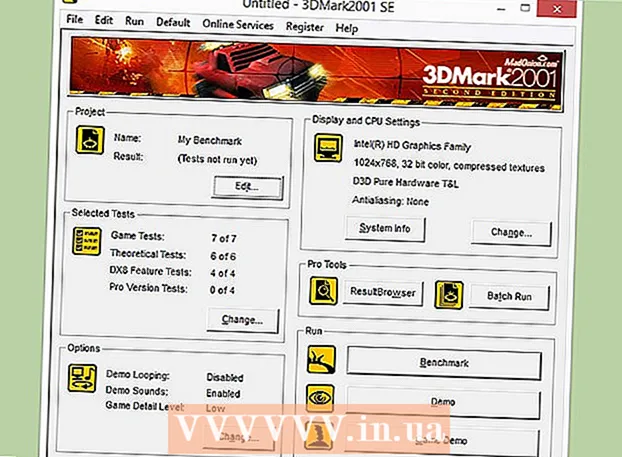Autor:
Marcus Baldwin
Dátum Stvorenia:
17 V Júni 2021
Dátum Aktualizácie:
22 V Júni 2024
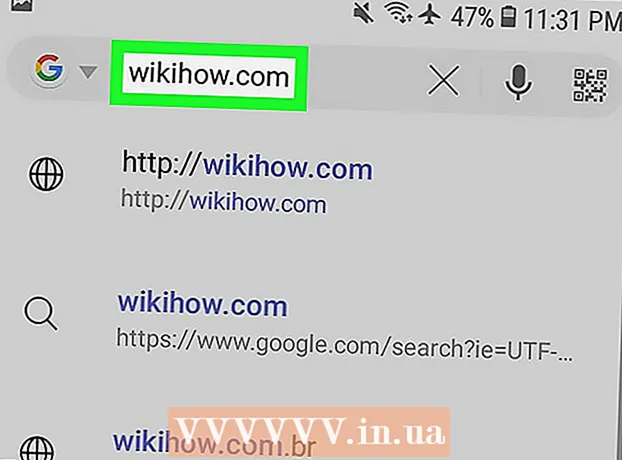
Obsah
- Kroky
- Metóda 1 z 5: Windows / macOS
- Metóda 2 z 5: Google Chrome (Android, iPhone, iPad)
- Metóda 3 z 5: Safari (iPhone / iPad)
- Metóda 4 z 5: Firefox (Android, iPhone, iPad)
- Metóda 5 z 5: Webový prehliadač Samsung (Android)
- Varovania
V tomto článku vás prevedieme obnovením webovej stránky tak, aby zobrazovala najnovšie informácie. Vynútené obnovenie vymaže vyrovnávaciu pamäť údajov stránky a znova ju načíta. Stránku môžete obnoviť v prehliadačoch Google Chrome, Firefox, Microsoft Edge, Internet Explorer a Safari. Ak chcete vynútiť obnovenie webovej stránky na mobilných zariadeniach, musíte vymazať údaje prehliadača pre všetky webové stránky.
Kroky
Metóda 1 z 5: Windows / macOS
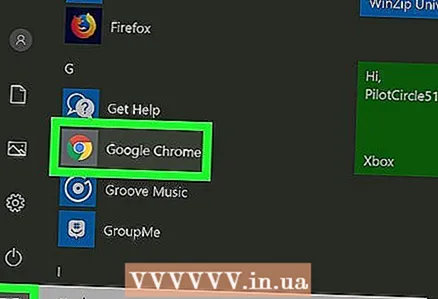 1 Spustite webový prehliadač. Obnovenie webovej stránky môžete vynútiť podľa pokynov v tejto časti v prehliadačoch Google Chrome, Firefox, Microsoft Edge, Internet Explorer a Safari.
1 Spustite webový prehliadač. Obnovenie webovej stránky môžete vynútiť podľa pokynov v tejto časti v prehliadačoch Google Chrome, Firefox, Microsoft Edge, Internet Explorer a Safari.  2 Prejdite na požadovanú stránku. Do panela s adresou v hornej časti webového prehliadača zadajte adresu URL stránky, ktorej aktualizáciu chcete vynútiť.
2 Prejdite na požadovanú stránku. Do panela s adresou v hornej časti webového prehliadača zadajte adresu URL stránky, ktorej aktualizáciu chcete vynútiť.  3 stlačte a podržte Ctrl v systéme Windows alebo ⇧ Shift v systéme macOS. Odomknú sa tým ďalšie funkcie pre klávesy klávesnice alebo ikony na ploche.
3 stlačte a podržte Ctrl v systéme Windows alebo ⇧ Shift v systéme macOS. Odomknú sa tým ďalšie funkcie pre klávesy klávesnice alebo ikony na ploche. 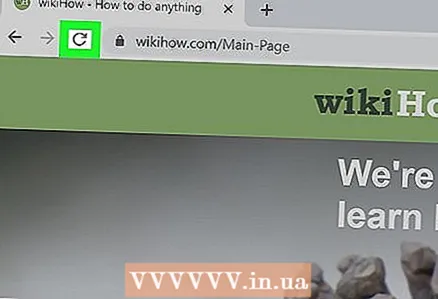 4 Kliknite na ikonu obnovenia ⟳. Vyzerá ako okrúhla šípka a je naľavo od panela s adresou. Kliknutím na kláves Ctrl na Windows alebo Shift na MacOS obnovíte stránku a vymažete vyrovnávaciu pamäť prehliadača pre otvorený web.
4 Kliknite na ikonu obnovenia ⟳. Vyzerá ako okrúhla šípka a je naľavo od panela s adresou. Kliknutím na kláves Ctrl na Windows alebo Shift na MacOS obnovíte stránku a vymažete vyrovnávaciu pamäť prehliadača pre otvorený web. - Obnovenie stránky môžete vynútiť aj stlačením klávesov Ctrl a F5 v systéme Windows alebo Shift a R v systéme MacOS.
Metóda 2 z 5: Google Chrome (Android, iPhone, iPad)
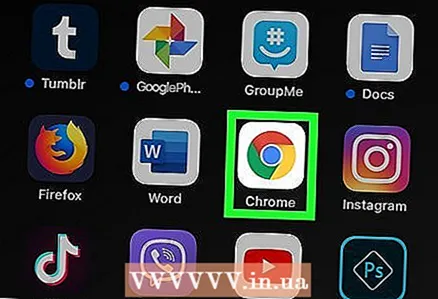 1 Spustite prehliadač Google Chrome. Klepnite na ikonu červeno-žlto-zeleno-modrého kruhu.
1 Spustite prehliadač Google Chrome. Klepnite na ikonu červeno-žlto-zeleno-modrého kruhu. 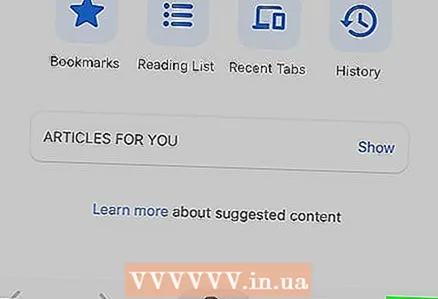 2 Kliknite na ⋮ v systéme Android alebo … na zariadení iPhone / iPad. Táto trojbodková ikona je v pravom hornom rohu prehliadača Chrome. Otvorí sa ponuka.
2 Kliknite na ⋮ v systéme Android alebo … na zariadení iPhone / iPad. Táto trojbodková ikona je v pravom hornom rohu prehliadača Chrome. Otvorí sa ponuka. 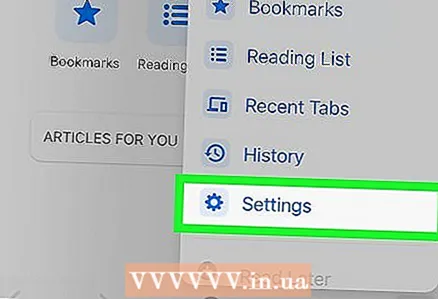 3 Klepnite na nastavenie. Nachádza sa v spodnej časti ponuky.
3 Klepnite na nastavenie. Nachádza sa v spodnej časti ponuky.  4 Kliknite na Dôvernosť.
4 Kliknite na Dôvernosť.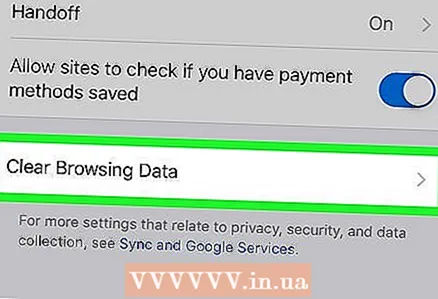 5 Klepnite na Vymazať údaje prehliadania. Zobrazí sa zoznam položiek, ktoré je potrebné odstrániť.
5 Klepnite na Vymazať údaje prehliadania. Zobrazí sa zoznam položiek, ktoré je potrebné odstrániť. - Začiarknite políčka vedľa položiek, ktoré nechcete odstrániť.
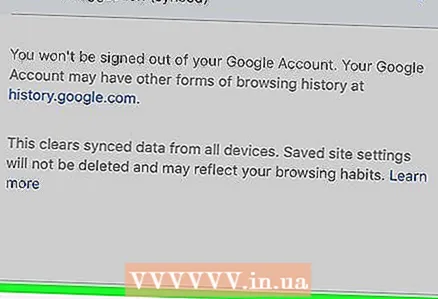 6 Kliknite na Vymazať údaje prehliadania (iPhone / iPad) alebo Vyčistiť dáta (Android). Údaje o prehliadaní budú odstránené. Na zariadení iPhone / iPad je táto možnosť v spodnej časti ponuky a v systéme Android v dolnom ľavom rohu.
6 Kliknite na Vymazať údaje prehliadania (iPhone / iPad) alebo Vyčistiť dáta (Android). Údaje o prehliadaní budú odstránené. Na zariadení iPhone / iPad je táto možnosť v spodnej časti ponuky a v systéme Android v dolnom ľavom rohu.  7 Klepnite na jasný (Android) alebo Vymazať údaje prehliadania (iPhone / iPad). Potvrdíte tým, že chcete vymazať údaje prehliadača.
7 Klepnite na jasný (Android) alebo Vymazať údaje prehliadania (iPhone / iPad). Potvrdíte tým, že chcete vymazať údaje prehliadača. 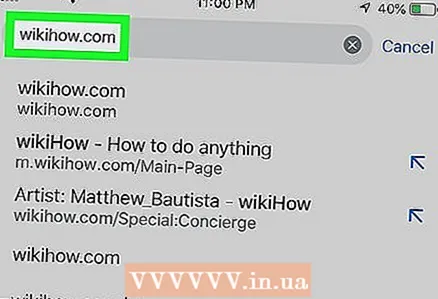 8 Otvorte požadovaný web. Keď vymažete údaje z prehliadača, načíta sa najnovšia verzia webovej stránky.
8 Otvorte požadovaný web. Keď vymažete údaje z prehliadača, načíta sa najnovšia verzia webovej stránky.
Metóda 3 z 5: Safari (iPhone / iPad)
 1 Spustite aplikáciu Nastavenia
1 Spustite aplikáciu Nastavenia  . Kliknite na ikonu dvoch sivých prevodových stupňov na domovskej obrazovke alebo v priečinku.
. Kliknite na ikonu dvoch sivých prevodových stupňov na domovskej obrazovke alebo v priečinku.  2 Posuňte zobrazenie nadol a klepnite na Safari. Táto možnosť je označená modrou ikonou kompasu. Otvoria sa predvoľby Safari.
2 Posuňte zobrazenie nadol a klepnite na Safari. Táto možnosť je označená modrou ikonou kompasu. Otvoria sa predvoľby Safari. 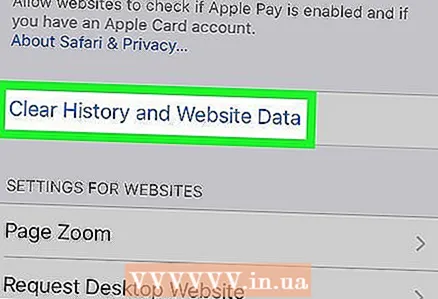 3 Posuňte zobrazenie nadol a klepnite na Vymazať históriu a údaje webových stránok. Je to blízko spodnej časti preferencií Safari.
3 Posuňte zobrazenie nadol a klepnite na Vymazať históriu a údaje webových stránok. Je to blízko spodnej časti preferencií Safari. 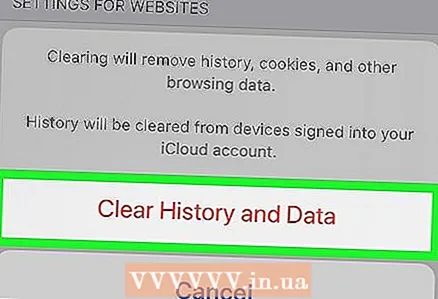 4 Klepnite na jasný. Táto možnosť sa nachádza v rozbaľovacej ponuke. Tým potvrdíte, že chcete vymazať údaje prehliadača.
4 Klepnite na jasný. Táto možnosť sa nachádza v rozbaľovacej ponuke. Tým potvrdíte, že chcete vymazať údaje prehliadača.  5 Spustite Safari. Na domovskej obrazovke klepnite na modrú ikonu kompasu.
5 Spustite Safari. Na domovskej obrazovke klepnite na modrú ikonu kompasu.  6 Otvorte požadovaný web. Zadajte jeho adresu do panela s adresou v hornej časti obrazovky. Keď vymažete údaje z prehliadača, načíta sa najnovšia verzia webovej stránky.
6 Otvorte požadovaný web. Zadajte jeho adresu do panela s adresou v hornej časti obrazovky. Keď vymažete údaje z prehliadača, načíta sa najnovšia verzia webovej stránky.
Metóda 4 z 5: Firefox (Android, iPhone, iPad)
 1 Spustite Firefox. Klepnite na ikonu oranžovej líšky pred modrou a fialovou guľou. Nájdete ho na domovskej obrazovke alebo v zásuvke aplikácie.
1 Spustite Firefox. Klepnite na ikonu oranžovej líšky pred modrou a fialovou guľou. Nájdete ho na domovskej obrazovke alebo v zásuvke aplikácie. 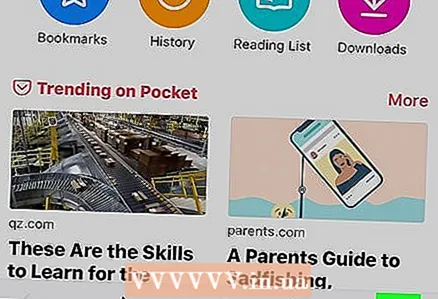 2 Kliknite na ikonu v pravom hornom rohu. V systéme Android vyzerá táto ikona ako tri bodky a v zariadení iPhone / iPad ako tri riadky.
2 Kliknite na ikonu v pravom hornom rohu. V systéme Android vyzerá táto ikona ako tri bodky a v zariadení iPhone / iPad ako tri riadky. 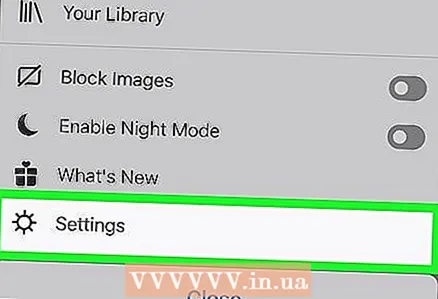 3 Klepnite na nastavenie. Táto možnosť je v spodnej časti ponuky, ktorá sa otvorí po kliknutí na ikonu v pravom hornom rohu.
3 Klepnite na nastavenie. Táto možnosť je v spodnej časti ponuky, ktorá sa otvorí po kliknutí na ikonu v pravom hornom rohu.  4 Kliknite na Správa dát (Len pre iPhone / iPad). Táto možnosť je v sekcii „Ochrana osobných údajov“.
4 Kliknite na Správa dát (Len pre iPhone / iPad). Táto možnosť je v sekcii „Ochrana osobných údajov“. 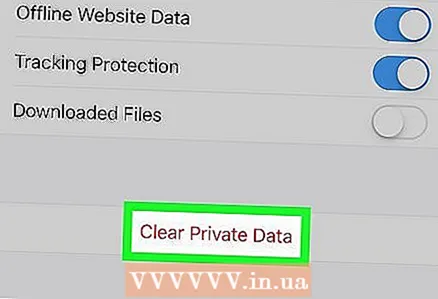 5 Klepnite na Vymazať osobné údaje. Túto možnosť nájdete v spodnej časti ponuky Správa údajov (na zariadení iPhone / iPad) alebo v spodnej časti ponuky Nastavenia (v systéme Android).
5 Klepnite na Vymazať osobné údaje. Túto možnosť nájdete v spodnej časti ponuky Správa údajov (na zariadení iPhone / iPad) alebo v spodnej časti ponuky Nastavenia (v systéme Android). - Začiarknite políčka vedľa položiek, ktoré chcete alebo nechcete odstrániť.
 6 Kliknite na Vyčistiť dáta (Android) alebo Ok (iPhone / iPad). Potvrdíte tým, že chcete vymazať údaje prehliadača.
6 Kliknite na Vyčistiť dáta (Android) alebo Ok (iPhone / iPad). Potvrdíte tým, že chcete vymazať údaje prehliadača.  7 Otvorte požadovaný web. Zadajte jeho adresu do panela s adresou v hornej časti obrazovky. Keď vymažete údaje z prehliadača, načíta sa najnovšia verzia webovej stránky.
7 Otvorte požadovaný web. Zadajte jeho adresu do panela s adresou v hornej časti obrazovky. Keď vymažete údaje z prehliadača, načíta sa najnovšia verzia webovej stránky.
Metóda 5 z 5: Webový prehliadač Samsung (Android)
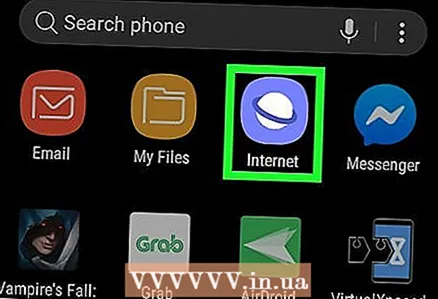 1 Spustite webový prehliadač Samsung. Jeho ikona vyzerá ako biely kruh na fialovom pozadí. Toto je štandardný webový prehliadač na zariadeniach Samsung Galaxy.
1 Spustite webový prehliadač Samsung. Jeho ikona vyzerá ako biely kruh na fialovom pozadí. Toto je štandardný webový prehliadač na zariadeniach Samsung Galaxy.  2 Kliknite na ☰. Táto ikona sa nachádza v ľavom dolnom rohu webového prehliadača. Otvorí sa ponuka.
2 Kliknite na ☰. Táto ikona sa nachádza v ľavom dolnom rohu webového prehliadača. Otvorí sa ponuka.  3 Klepnite na nastavenie. Túto možnosť nájdete pod ikonou ozubeného kolieska v ponuke.
3 Klepnite na nastavenie. Túto možnosť nájdete pod ikonou ozubeného kolieska v ponuke. 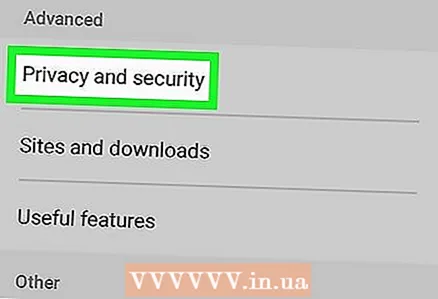 4 Kliknite na Súkromie a bezpečnosť. Táto možnosť je v sekcii „Rozšírené“ ponuky „Nastavenia“.
4 Kliknite na Súkromie a bezpečnosť. Táto možnosť je v sekcii „Rozšírené“ ponuky „Nastavenia“. 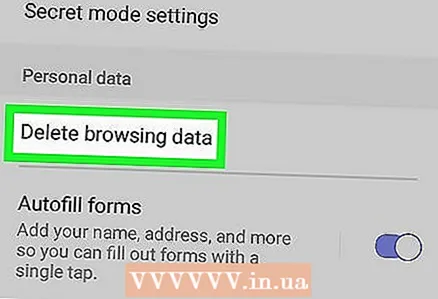 5 Klepnite na Odstráňte údaje o prehliadaní. Túto možnosť nájdete v časti „Osobné informácie“ v ponuke „Ochrana osobných údajov a zabezpečenie“.
5 Klepnite na Odstráňte údaje o prehliadaní. Túto možnosť nájdete v časti „Osobné informácie“ v ponuke „Ochrana osobných údajov a zabezpečenie“.  6 Kliknite na Vymazať. Nachádza sa v spodnej časti rozbaľovacej ponuky. Údaje prehliadača budú vymazané.
6 Kliknite na Vymazať. Nachádza sa v spodnej časti rozbaľovacej ponuky. Údaje prehliadača budú vymazané. - Začiarknite políčka vedľa položiek, ktoré chcete alebo nechcete odstrániť.
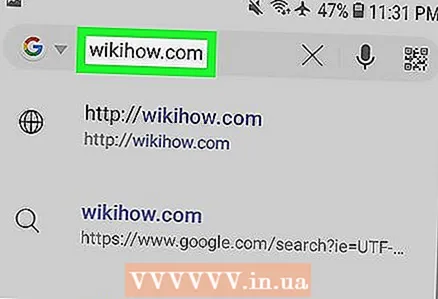 7 Otvorte požadovaný web. Zadajte jeho adresu do panela s adresou v hornej časti obrazovky. Keď vymažete údaje z prehliadača, načíta sa najnovšia verzia webovej stránky.
7 Otvorte požadovaný web. Zadajte jeho adresu do panela s adresou v hornej časti obrazovky. Keď vymažete údaje z prehliadača, načíta sa najnovšia verzia webovej stránky.
Varovania
- Vynútením obnovenia niektorých stránok, napríklad stránok na vytvorenie účtu, sa odstránia informácie, ktoré ste už zadali.